Publicité
Windows vous a toujours permis de personnaliser le le volume des programmes individuels, mais vous ne pouvez pas changer dispositif de sortie ils ont utilisé sans s'appuyer sur des logiciels tiers.
Mais dans la mise à jour d'avril 2018 (que vous pouvez télécharger maintenant Comment télécharger manuellement la mise à jour d'avril 2018 de Windows 10La mise à jour de Windows 10 d'avril 2018 a enfin commencé à être déployée auprès des utilisateurs. Lire la suite ), Microsoft a ajouté la possibilité de modifier les périphériques de sortie par programme dans Windows 10.
Cela vous permet, par exemple, de lire de la musique de Spotify via vos haut-parleurs tandis que les appels Skype passent toujours par vos écouteurs.
Comment configurer les périphériques de sortie audio par application
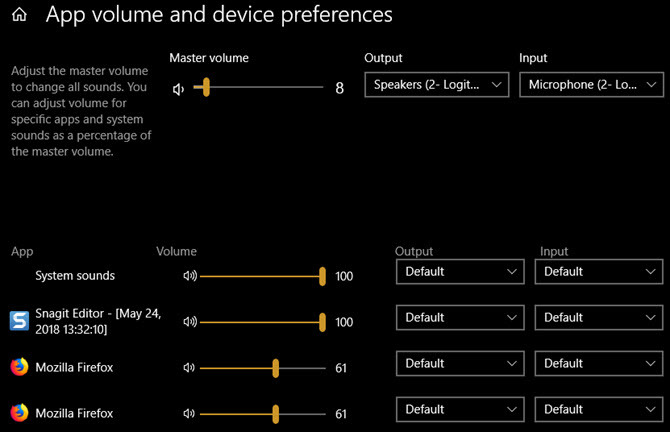
- Ouvert Paramètres> Système> Son.
- Faites défiler vers le bas de cette page et cliquez sur le Volume de l'application et préférences de l'appareil option.
- Vous verrez une nouvelle page avec différents basculements. Volume principal est comme les options de volume Windows classiques. Définissez une valeur entre 1 et 100 pour tous les sons et choisissez votre périphérique d'entrée et de sortie par défaut.
- Ci-dessous, vous trouverez un App liste avec des curseurs de volume et des périphériques de sortie / entrée pour chacun. Sons du système contrôles Sons Windows Les 5 meilleurs sites gratuits pour télécharger des effets sonores WindowsDécouvrez comment modifier votre modèle de son Windows 10. Voici quelques-uns des meilleurs sites gratuits pour télécharger des effets sonores Windows. Lire la suite comme les boîtes de dialogue et les notifications. Vous pouvez également voir plusieurs entrées pour un programme pour une raison quelconque.
- Ajustez le volume de chaque application en pourcentage du volume principal. Par exemple, si votre volume principal est à 50 et vous définissez une application sur 50, cette application jouera à un volume de 25%.
- Si vous souhaitez sélectionner un périphérique d'entrée ou de sortie pour une application autre que celle par défaut, modifiez-le ici si nécessaire.
Notez que seules les applications que vous avez ouvertes (et les appareils que vous avez connectés) apparaîtront dans la liste. Donc, si vous souhaitez régler le volume d'une application qui n'apparaît pas, assurez-vous de l'ouvrir.
Et n'oubliez pas que vous n'avez pas besoin d'ouvrir ce menu pour des changements rapides de volume. Clique le Orateur dans la barre d'état système pour régler rapidement le volume principal, ou faites un clic droit et choisissez Mélangeur de volume ouvert pour régler les sons par application.
Pour en savoir plus, consultez comment améliorer la qualité du son dans Windows 10 Comment gérer, améliorer et corriger la qualité sonore dans Windows 10Windows 10 propose de nombreuses options pour gérer, personnaliser et améliorer la qualité sonore. Ces trucs et astuces permettront à votre expérience sonore d'atteindre son plein potentiel. Lire la suite .
Ben est rédacteur en chef adjoint et directeur des publications sponsorisées chez MakeUseOf. Il est titulaire d'un B.S. en systèmes d'information informatique du Grove City College, où il est diplômé Cum Laude et avec distinction dans sa majeure. Il aime aider les autres et se passionne pour les jeux vidéo en tant que médium.


